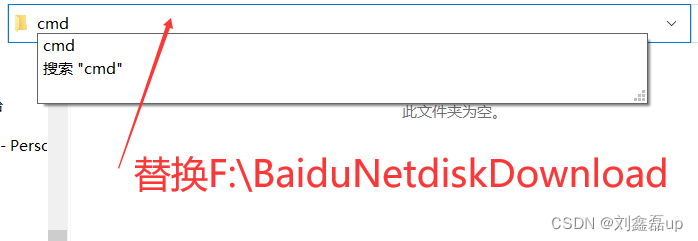电脑在cmd命令行下快速切换目录文件 |
您所在的位置:网站首页 › cmd切换目录文件 › 电脑在cmd命令行下快速切换目录文件 |
电脑在cmd命令行下快速切换目录文件
|
文章目录: 第一部分: 快速切换目录文件 1.切换到指定磁盘 2.目录之间切换 3.切换到指定目录通过cmd 4.相关命令 第二部分:电脑常用Win+R快捷命令 第三部分:Windows10 触摸板手势 第一部分: 快速切换目录文件最好以管理员身份运行 键盘Win+R—>输入cmd:打开命令提示符弹窗 打开资源管理器此电脑:cmd输入explorer 或者 键盘Win+E 1.切换到指定磁盘切换到指定磁盘—>磁盘名称: 例如:切换到F盘—>F: 2.目录之间切换cd cd~ cd- cd. cd.. cd/ cd./ cd../.. cd!$ cd /home的区别 3.切换到指定目录通过cmd方法一:找到本地电脑该目录—>点击上面地址—>输入cmd按回车键
方法二:切换到指定目录下目录—>cd + 目录 不同磁盘是不能进行跨域进入目录的,一般默认C盘 例如:切换到F盘下BaiduNetdiskDownload目录 1.切换到F盘—>F: 2.切换到F盘下BaiduNetdiskDownload目录—>cd F:\BaiduNetdiskDownload 4.相关命令 可以查看当前目录下的文件—>dir 或者 dir * 查看这个dir命令下的参数—>dir /? 关机重启休眠命令 电脑关机 shutdown -s -t 时间秒数 shutdown -p 电脑重启 shutdown -r -t 时间秒数 取消关机或重启 shutdown -a 电脑休眠 shutdown -h(或者 休眠fn+f1、熄屏fn+f7) 第二部分:电脑常用Win+R快捷命令 查看最近修改文件:recent 打开记事本:notepad 打开画图板:mspaint 打卡计算机:calc 打开设置:utilman 打开计算机管理:compmgmt.msc 打开注册表:regedit.exe 打开任务管理器:taskmgr 打卡电脑键盘:osk 电脑垃圾清理:cleanmgr 查询电脑IP:Nslookup 查看电脑系统版本:winver 配置诊断工具:dxdiag 垃圾文件夹:%temp% 删除恶意软件:mrt 查看添加电脑启动打开软件:shell:startup 第三部分:Windows10 触摸板手势打开关闭触摸板的快捷键 :不同电脑可能不一样,一般电脑打开关闭快捷键为【Fn】+【F3】,例如华硕【Fn】+【F9】打开关闭触摸板 单指 1.选择项目:点击触摸板(类似于左键单击) 2.长按鼠标左键:单指双击+不松开(可以选择文字、可以拖动) 这里配合两根手指点击触摸板可以实现:选择文字进行复制粘贴 双指 1.滚动:将两个手指放在触摸板上,然后以水平或垂直方向滑动 2.放大或缩小:将两个手指放在触摸板上,然后收缩或拉伸 3.显示更多命令(类似于右键单击):使用两根手指点击触摸板,或按右下角 三指 1.查看所有打开的窗口:将三根手指放在触摸板上,然后朝外轻扫 2.显示桌面:将三根手指放在触摸板上,然后朝里轻扫 3.在打开的窗口之间切换:将三根手指放在触摸板上,然后向右或向左轻扫 4.打开 Cortana:用三根手指点击触摸板 四指 1.打开操作中心:用四根手指点击触摸板 2.切换虚拟桌面:将四根手指放在触摸板上,然后向右或向左轻扫 |
【本文地址】